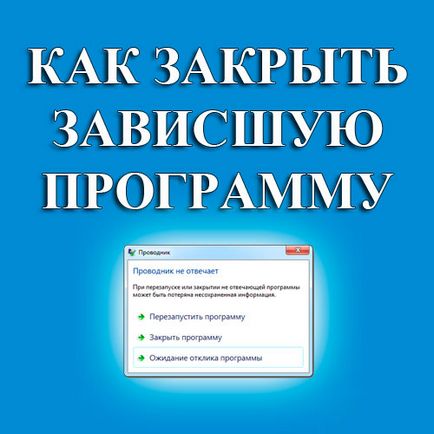
Напевно у кожного користувача ПК була ситуація, коли під час роботи або гри деякі програми починали зависати. Вікно стає сірим і з'являється повідомлення про те, що програма не відповідає і часом буває мало просто натиснути «закрити програму».
Сьогодні ми розберемо простий спосіб за допомогою якого можна легко закрити програму, яка з якоїсь причини не відповідає і не закривається. Вам не знадобляться якісь професійні навички, просто повторюємо описані в статті дії.
Насамперед в голову приходить питання «чому зависає програма»? Причин для зависання додатків може безліч, наприклад: перегрів процесора, нестача оперативної пам'яті, нестабільна робота жорсткого диска, фрагментація жорсткого диска, пошкодження файлів і т.д. Розберемо приклад, як закрити зависла програму в Windows 7.
Для зручності краще всього розділити подібні ситуації на два типи:
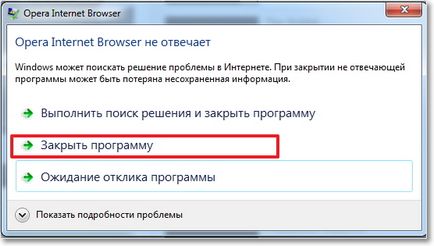
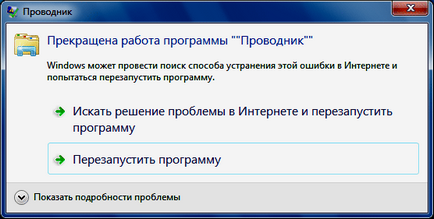
Як закрити зависла програму
Про першу ситуації, напевно знає більшість, але все ж розберемо, що робити, якщо програма зависла і не хоче просто так закриватися. Для цього необхідно завершити сам процес виконуючи такі дії:
- Запустити «Диспетчер завдань» натиснувши Ctrl + Alt + Delete, або клацнувши правою кнопкою миші на нижній панелі Windows;
- У вікні, виберете вкладку «Процеси»;
- Знайдіть процес зависла програми;
- Клацніть правою кнопкою миші на ньому і натисніть «Завершити процес»
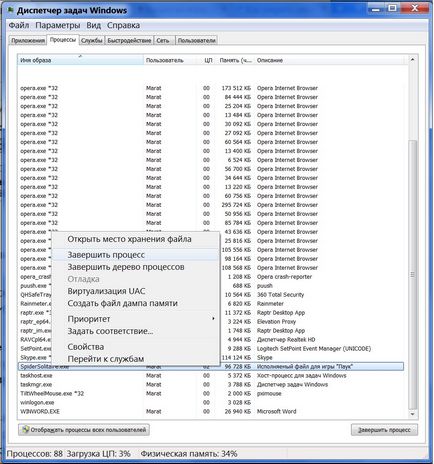
Слід бути обережним з системними процесами. В такому випадку краще просто перезавантажити комп'ютер, щоб уникнути появи системних помилок. Чи є процес системним можна побачити в «Диспетчері завдань» в колонці «Користувач».
Перейдемо до другого типу. Що робити, якщо завис «Провідник»? Це програма, яка реалізує графічний інтерфейс, доступ до файлів, одним словом є графічною оболонкою Windows. У цьому випадку нам допоможе все той же «Диспетчер завдань».
- Запустити «Диспетчер завдань» натиснувши Ctrl + Alt + Delete;
- Знайдіть процес «explorer» і завершите його;
- В панелі меню натисніть «Файл», потім «Нова задача (Виконати)»;
- Введіть в рядок explorer.exe і натисніть «ОК».

Тепер «Провідник» буде запущений заново і повинен працювати.
Як правило, нестабільна робота «Провідника» може говорити про нестабільну роботу системи і послужити дзвіночком. Якщо подібні ситуації відбуваються досить часто, то швидше за все на комп'ютері віруси, або пошкоджені системні файли.